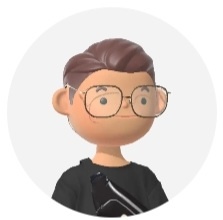| 일 | 월 | 화 | 수 | 목 | 금 | 토 |
|---|---|---|---|---|---|---|
| 1 | 2 | 3 | 4 | 5 | ||
| 6 | 7 | 8 | 9 | 10 | 11 | 12 |
| 13 | 14 | 15 | 16 | 17 | 18 | 19 |
| 20 | 21 | 22 | 23 | 24 | 25 | 26 |
| 27 | 28 | 29 | 30 |
- 꾸준히
- 성실히
- MYSQL
- 빅데이터
- yolo
- 딥러닝
- leetcode
- 코드스테이츠
- 노마드코더
- 2021
- Ai
- 독서
- 코딩테스트
- Codestates
- 선형회귀
- 부트캠프
- 파이썬
- bootcamp
- python
- pandas
- SQL
- 자료구조
- JavaScript
- 재미져
- 열심히
- selenium
- 리뷰
- 기초통계
- 주간보고
- 매일매일
- Today
- Total
코딩일기
Server Jupyter Notebook Settings (feat. 서버에 주피터노트북 설정하기) 본문
안녕하십니까 다제입니다.
오늘은 Server에 Jupyter Notebook을 세팅하는 방법에 대해서 포스팅을 하려고 합니다.
코드 위주로 다루려고 하니 참고하시면 좋을 듯 싶습니다.
1. Terminal에서 연결할 서버로 들어갑니다.
ssh id@ip주소 -p 포트번호
2. 주비터노트북을 설치할 가상환경을 세팅합니다.
# env_name : 원하시는 것을 설정하시면 됩니다.
conda activate env_name
# 아직 실행할 가상환경을 만들지 않았다면, 가상환경 생성부터
# conda에서 파이썬 버전을 변경하는 것은 생각보다 까다롭게 때문에 생성할 때 가장 범용성 있는 버전으로 세팅
conda create -n env_name python=3.8
3. 주피터노트북을 실행합니다.
conda install jupyter
4. 아래 명령어를 활용하여 config 파일이 어디 있는지 확인합니다.
jupyter notebook --generate-config
5. 출력된 파일 경로를 아래와 같이 입력합니다.
vi 출력된_파일경로
6. 터미널이 파이썬 파일 안으로 들어오게 되는데, c.NotebookApp.allow_remote_access=False라고 되어 있는 부분을 찾습니다.
찾으면 키보드에서 i를 누르면 파일을 수정할 수 있게 됩니다. False -> True로 변경하고 난 후 ESC -> : -> wq 를 순서대로 입력하면 됩니다.
# 변경전
c.NotebookApp.allow_remote_access=False
# 변경후
c.NotebookApp.allow_remote_access=True
7. 아래와 같이 입력을 하면 비밀번호를 입력하라고 나옵니다. 원하는 비밀번호를 넣어주면 됩니다.
jupyter notebook password
7. 서버에서 no browser 옵션으로 실행하고 비어있는 포트번호로 지정합니다.
jupyter notebook --port=9000 --no-browser &
8. 로컬컴퓨터의 8888포트와 위에서 설정한 포트를 연결해주는 작업입니다. 보통은 포트 관리자에게 번호를 할당 받거나, 해봐서 안돼면 다른 사람이 잡고 있는거라고 생각하시면 됩니다. 그런데, 왠만하면 포트를 확인한 후 연결하시기 바랍니다. 예의니까요
ssh -N -f -L 8888:localhost:비어있는포트번호 id@server주소
위와 같이 실행하시면 서버와 로컬의 쥬비터노트북을 연결할 수 있습니다.
감사합니다.